Tipo de gráfico total contínuo/misto no Jitterbit App Builder
Este artigo mostrará como criar um gráfico com um eixo secundário no App Builder. Usando o eixo secundário, você pode apresentar um gráfico com dois eixos verticais mostrando diferentes conjuntos de dados, neste exemplo, Vendas e Histórico de Vendas. Este gráfico usará o tipo de gráfico "Misto" para criar um gráfico de total contínuo de barras e linhas.
Nota
O tipo de gráfico misto não permite a configuração de várias categorias. Se você tentar configurar uma segunda categoria, o App Builder exibirá um erro de validação do App Builder indicando "As alterações não puderam ser salvas. Você não pode ter várias categorias ao usar vários valores."
Como configurar um tipo de gráfico de total contínuo/misto
Por padrão, o App Builder atribui várias Colunas de Valor ao mesmo eixo vertical, o que provavelmente não é o que você está tentando fazer.
O primeiro passo para criar qualquer gráfico no App Builder é ter um Objeto de Negócios que contenha os dados que você deseja exibir. Para este exemplo, vamos supor que já tenhamos um Objeto de Negócios criado para Pedido (Série Temporal). Este Objeto de Negócios une duas Subconsultas OrderTimeSeries que fornecem valores agregados para dados de Vendas e Histórico de Vendas, juntamente com dados de Período para o eixo horizontal usado para mapear os dados.
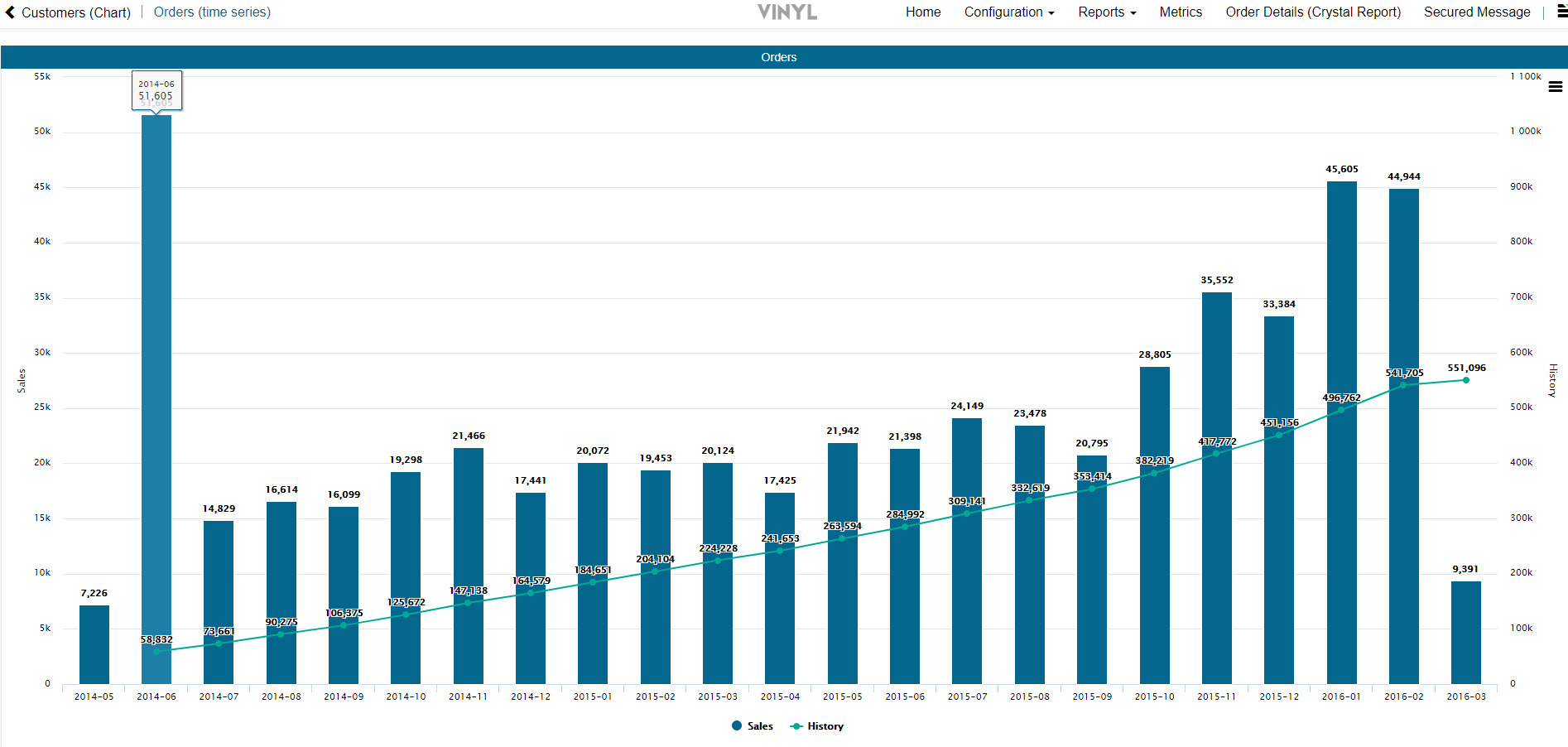
- Navegue até o App Workbench
- Clique em + Página
- Forneça um Nome para a Página e clique em Avançar. Por exemplo: Pedidos (Série Temporal)
- Selecione o Local do Menu onde deseja adicionar a página. Por exemplo: Relatórios
- Clique em Avançar
- Selecione o layout Página Inteira e clique em Avançar
- Revise as atualizações propostas e clique em Concluir
- Clique no botão Prosseguir
- Selecione o tipo de painel Gráfico e clique em Avançar
- Localize o Objeto de Negócio criado, clique em Selecionar e clique em Avançar. Por exemplo: Pedido (Série Temporal)
- Revise as atualizações propostas e clique em Concluir
- Acesse Gaveta de Ações > Projetar esta página
- Selecione o gráfico
- Defina o Tipo de Gráfico como Misto
- Verifique se o Nome do Painel é o que você deseja exibir. Por exemplo: Pedidos
- Clique em Salvar
- Clique no botão Controles para revisar os Controles adicionados ao Gráfico e faça os ajustes necessários.
- Clique no botão + Controle no painel Controles.
- Selecione a Coluna que contém os dados que você deseja exibir ao longo do primeiro eixo vertical. Por exemplo: Vendas.
- Defina o Tipo de Controle como Valor e clique em Salvar.
- Em Atributos Adicionais, defina as informações apropriadas de Tipo de Gráfico e Eixo do Gráfico. Por exemplo: Coluna e Primário.
- Clique no botão + Controle para adicionar o próximo Controle.
- Selecione a Coluna que contém os dados que você deseja exibir ao longo do segundo eixo vertical. Por exemplo: Histórico.
- Defina o Tipo de Controle como Valor.
- Em Atributos Adicionais, defina as informações apropriadas de Tipo de Gráfico e Eixo do Gráfico. Por exemplo: Linha e Secundário
- Clique no botão + Controle para adicionar o próximo Controle
- Selecione a Coluna que contém os dados que você deseja exibir ao longo do eixo horizontal. Por exemplo: Período
- Defina o Tipo de Controle como Categoria e faça as alterações de exibição adicionais necessárias. Por exemplo: Se a Coluna for uma Lista, insira as informações necessárias sobre as Propriedades do Controle de Lista
- Volte para a visualização do aplicativo e atualize a tela. Agora você deverá ver a exibição do seu Gráfico com o Total Móvel com informações dos eixos primário e secundário.